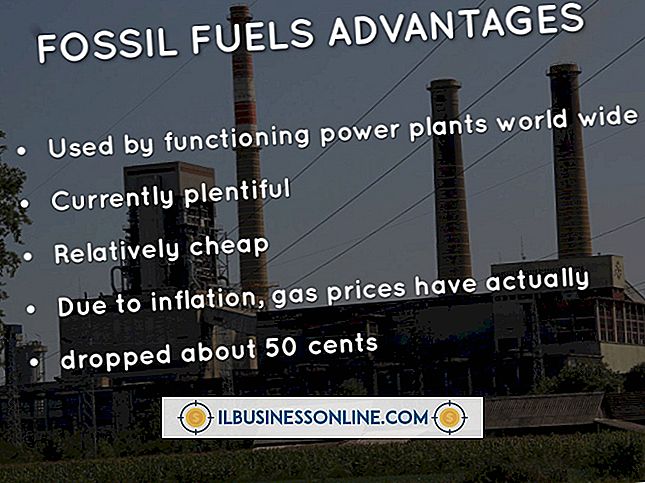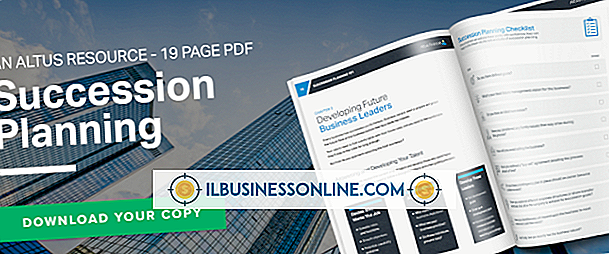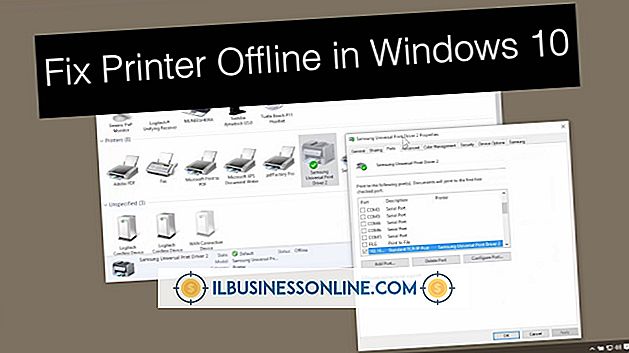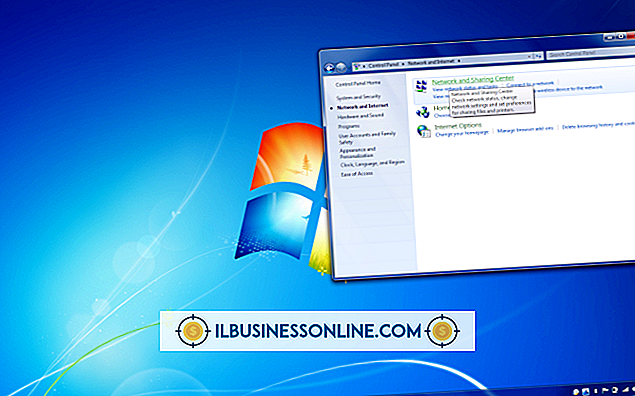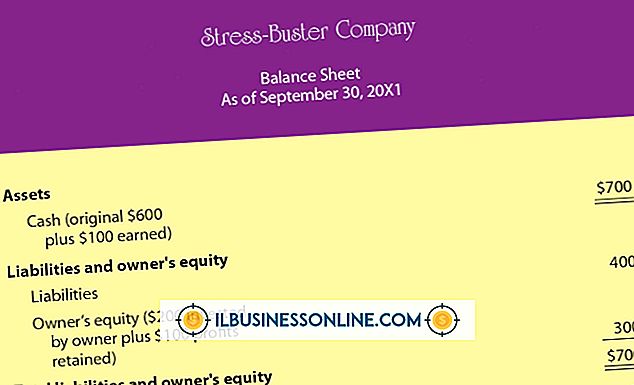Tại sao Windows tiếp tục kiểm tra ngoại tuyến?

Dựa trên kết nối Internet, cài đặt trình duyệt và mặc định của máy tính, Windows có thể tự động cố gắng hoạt động ngoại tuyến. Để tách biệt nguyên nhân, hãy kiểm tra các cài đặt liên quan và kết nối mạng của bạn. Khi bạn đã xác định được sự cố, bạn có thể điều chỉnh chế độ mặc định của trình duyệt hoặc máy tính của mình để khắc phục tình trạng này.
Không có kết nối Internet
Lý do cơ bản nhất khiến Windows tiếp tục kiểm tra công việc ngoại tuyến là thiếu truy cập Internet. Để xem mạng và trạng thái kết nối hiện tại của bạn, nhấp vào nút Bắt đầu, sau đó "Bảng điều khiển" và "Mạng và Internet." Trong cửa sổ bật ra, chọn "Xem trạng thái và tác vụ mạng" trong "Trung tâm mạng và chia sẻ". Trong "Kết nối", xem mạng của bạn có được liệt kê không. Nếu không có kết nối nào hiển thị, chọn "Khắc phục sự cố."
Kết nối Internet chậm hoặc yếu
Ngay cả khi máy tính của bạn được kết nối với Internet, kết nối chậm hoặc yếu có thể liên tục nhắc truy vấn "làm việc ngoại tuyến" do trình duyệt gặp khó khăn khi tải nội dung trực tuyến. Nếu bạn đang chạy một chương trình hoặc trang Web dựa trên kết nối Internet liên tục, bạn có thể thấy cần phải hoàn thành công việc của mình bằng kết nối nhanh hơn hoặc ổn định hơn. Một kết nối quay số chậm, ví dụ, có thể là lời giải thích cho các vấn đề của bạn.
Cài đặt trình duyệt Internet
Cài đặt mặc định trên chính trình duyệt Web có thể gây ra sự cố "làm việc ngoại tuyến" của bạn. Nếu sử dụng Windows Internet Explorer, nhấp vào "Công cụ" ở đầu màn hình và xem trường "Làm việc ngoại tuyến". Nếu một dấu kiểm xuất hiện ở bên trái của trường, mặc định hiện tại là để Explorer hoạt động ngoại tuyến. Mỗi khi bạn mở một trang Web mới hoặc nhắc trình duyệt của bạn tải nội dung trực tuyến, trình duyệt có thể ghi đè mặc định và kết nối trực tuyến, nhưng ngay sau đó, một hộp bật lên có thể xuất hiện hỏi bạn có muốn quay lại làm việc không chế độ ngoại tuyến. Để thay đổi cài đặt này, nhấp vào "Làm việc ngoại tuyến" trong phần Công cụ để nhắc "X" xuất hiện ở bên trái của trường.
Cài đặt máy tính
Nếu trình duyệt của bạn ở trạng thái không sử dụng được do liên tục kiểm tra công việc ngoại tuyến, việc đặt lại các thuộc tính Internet của máy tính của bạn có thể giúp ích. Để xem các cài đặt, nhấp vào nút Bắt đầu và sau đó "Bảng điều khiển". Chọn "Mạng và Internet" từ hộp bật lên. Nhấp vào "Tùy chọn Internet", sau đó chọn tab "Nâng cao" và nhấp vào "Đặt lại" để trả lại tất cả các cài đặt về trạng thái ban đầu. Nhấp vào "OK" để đóng cửa sổ Tùy chọn Internet. Khởi động lại máy tính của bạn và kiểm tra xem trình duyệt Web có thể một lần nữa không.